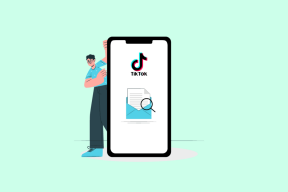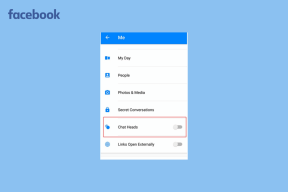3 δροσερά κόλπα για τη σκοτεινή λειτουργία του OS X Yosemite
Miscellanea / / November 29, 2021
Με τη νέα Dark Mode που εισήχθη στο OS X Yosemite, η Apple απέκτησε πολλούς θαυμαστές αυτής της νέας δυνατότητας, ακόμη και εάν πολλά από τα στοιχεία του Finder εξακολουθούν να μην υιοθετούν αυτήν τη νέα εμφάνιση όταν είναι ενεργοποιημένη η δυνατότητα (όπως ο Παράθυρα Finder, για παράδειγμα).

Αλλά ακόμα κι αν η Apple δεν έχει εισαγάγει μια πλήρη Dark Mode για το Yosemite, αυτό δεν σας εμποδίζει να διασκεδάσετε με αυτήν τη δυνατότητα με άλλους τρόπους.
Ας ρίξουμε μια ματιά σε τρεις διαφορετικές τροποποιήσεις που μπορείτε να εκτελέσετε στο OS X Yosemite's Dark Mode για να έχετε μια ακόμα καλύτερη εμπειρία με αυτό.
1. Αλλάξτε μόνο το Dock σε Dark Mode
Με αυτό το tweak, μπορείτε να αλλάξετε μόνο τη διεπαφή Dock του Mac σας. Αυτό είναι προφανώς πολύ προσεγμένο αν δεν σας αρέσει η εμφάνιση της Dark Mode στη γραμμή μενού και στα μενού συστήματος.


Σημείωση: Εάν δεν είστε εξοικειωμένοι με το Terminal, εδώ είναι ένα πολύ ωραίο άρθρο για να ξεκινήσετε με αυτό το ισχυρό εργαλείο Mac.
Για να το ενεργοποιήσετε, στο Mac σας ανοίξτε το
Τερματικό βοηθητικό πρόγραμμα και, στη συνέχεια, εκτελέστε αυτήν την εντολή (αντιγράψτε και επικολλήστε από εδώ):
Οι προεπιλογές γράφουν NSGlobalDomain AppleInterfaceStyle Dark
Στη συνέχεια, εκτελέστε αυτό για να επανεκκινήσετε το Dock και να εφαρμόσετε όλες τις αλλαγές:
killall Dock
Τέλος, εάν θέλετε να απενεργοποιήσετε αυτήν την εμφάνιση, απλώς εκτελέστε την παρακάτω εντολή ακολουθούμενη από την εντολή killall Dock για άλλη μια φορά:
προεπιλογές καταργήστε το NSGlobalDomain AppleInterfaceStyle
2. Αλλάξτε τα πάντα εκτός από το Dock σε Dark Mode
Τώρα, ας πούμε ότι θέλετε να επιτύχετε ακριβώς το αντίθετο αποτέλεσμα. Δηλαδή, να έχετε όλη τη διεπαφή του Yosemite σε Dark Mode εκτός για την Αποβάθρα. Αυτό είναι επίσης απόλυτα εφικτό, αλλά με λίγο διαφορετικό τρόπο.
Για αυτό το tweak, θα χρειαστούμε μια εφαρμογή τρίτου μέρους που ονομάζεται Lights Out, την οποία μπορείτε να αποκτήσετε μέσω αυτός ο σύνδεσμος.


Μόλις κατεβάσετε και ξεκινήσετε την εφαρμογή, όχι μόνο θα μπορείτε να αποτρέψετε το Dock από τη χρήση της Dark Mode, αλλά θα μπορείτε ακόμη και να προγραμματίσετε τις ώρες κατά τις οποίες θέλετε να ενεργοποιείται η Dark Mode.
3. Χρήση συντόμευσης πληκτρολογίου για ενεργοποίηση της σκοτεινής λειτουργίας
Σας έχουμε δείξει διαφορετικές συντομεύσεις πληκτρολογίου σε άλλες καταχωρήσεις που κάνουν την εργασία στο Mac σας μια πολύ πιο ομαλή διαδικασία.
Ευτυχώς, μπορείτε επίσης να ορίσετε μια ειδική συντόμευση πληκτρολογίου για να ενεργοποιήσετε τη Dark Mode μέσω του Τερματικό χρησιμότητα επίσης.
Για να το κάνετε αυτό, εκτελέστε την ακόλουθη εντολή μέσω του Terminal:
sudo προεπιλογές γράφουν /Library/Preferences/.GlobalPreferences.plist _HIEnableThemeSwitchHotKey -bool true
Μετά από αυτό, επανεκκινήστε το Mac σας για να μπορέσετε να αρχίσετε να χρησιμοποιείτε αυτήν τη συντόμευση.

Μετά από αυτό, μπορείτε πλέον να ενεργοποιήσετε τη σκοτεινή λειτουργία στο Mac σας χρησιμοποιώντας το Command + Control + Alt + T συντόμευση πληκτρολογίου, που σας επιτρέπει να κάνετε εναλλαγή μεταξύ αυτής και της κανονικής εμφάνισης του Yosemite με τον ταχύτερο δυνατό τρόπο.
Σημαντική σημείωση: Εάν αισθάνεστε άνετα χρησιμοποιώντας το Terminal, τότε ρίξτε μια ματιά σε αυτό το άρθρο, όπου μοιραζόμαστε μερικές χρήσιμες συμβουλές για να σας κάνουμε πιο παραγωγικούς με αυτό το εξαιρετικό βοηθητικό πρόγραμμα.
Και ορίστε. Δεν υπάρχει αμφιβολία ότι το Dark Mode στο Yosemite έχει ακόμα δρόμο μπροστά του, αλλά με αυτές τις μικρές συμβουλές μπορείτε ήδη να αρχίσετε να εκμεταλλεύεστε αυτή τη νέα εξαιρετική δυνατότητα.